Met de ontwikkeling van virtual reality-headsets zoals Meta Quest is het nu mogelijk om met gemak en comfort te genieten van virtual en mixed reality-games op deze apparaten. Hoewel Meta Quest een sterke bibliotheek met originele games heeft waar je alleen toegang toe hebt met een VR-headset, mis je de grafisch intensievere games van Steam VR die de kracht van je gaming-pc kunnen benutten.
Als je Steam-games op de Meta Quest VR-headset wilt spelen, zijn er verschillende manieren om dat te doen en we laten je zien hoe. Waar we de noodzakelijke tools en stappen zullen bekijken die moeten worden gevolgd om te genieten van de game-ervaring op Meta Quest met behulp van de uitgebreide Steam-gamebibliotheek. Verifiëren Hoe speel je exclusieve Oculus-games op elke SteamVR-headset met Revive.

Wat je nodig hebt om Steam-spellen te spelen in Meta Quest
Er is geen manier om Steam-spellen te spelen die in de Quest zijn ingebouwd, dus al deze methoden zijn bedoeld om ze strikt vanaf een hostcomputer te streamen. Als Steam nog niet op je computer is geïnstalleerd, terwijl de games wel zijn geïnstalleerd en speelbaar zijn, installeer dan eerst Steam.
Drie van de hier beschreven methoden omvatten draadloze streaming, wat betekent dat de kwaliteit van uw ervaring zal variëren afhankelijk van de snelheid van uw Wi-Fi-netwerk (niet het internet, alleen uw interne netwerk). Voor de beste resultaten moet u ervoor zorgen dat:
- Sluit uw gaming-pc aan op de router via een Gigabit Ethernet-kabel of sneller.
- Je bevindt je letterlijk in dezelfde kamer als je wifi-router of toegangspunt wanneer je de Quest gebruikt om te spelen. Het zou idealiter moeten ondersteunen Wi-Fi 6e of Wi-Fi 7.
- Uw gaming-pc en VR-headset moeten zich op hetzelfde lokale netwerk (LAN) bevinden en elkaar kunnen ‘zien’. In sommige gevallen kan uw Wi-Fi-netwerk geïsoleerd zijn van bekabelde apparaten. Als dit het geval is, moet u zich verdiepen in de instellingen van uw router om het probleem op te lossen. Dit kan ook het geval zijn als u een groot huis heeft en ervoor kiest om meer dan één router te gebruiken.
Steamlink gebruiken in Meta Quest
Steam Link is altijd de gemakkelijkste manier geweest om Steam-games naar pc en andere mobiele telefoons te streamen, en nu is er een officiële Steam Link-app voor Meta Quest. Dit is veruit de gemakkelijkste manier om flatscreen- en VR-games draadloos naar je Quest-headset te streamen.
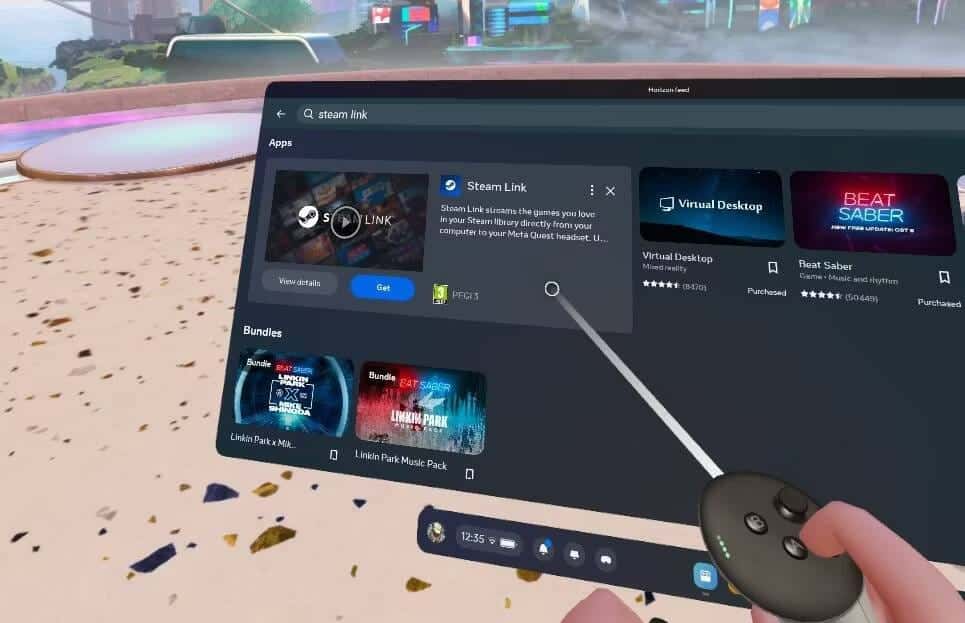
Download om te beginnen Meta Steam Link-applicatie de officiële. Je kunt het ook gemakkelijk vinden in een VR-headset dankzij de ingebouwde Meta Store. Je moet hem koppelen aan je gaming-desktop, dus open de app en tik erop om te zoeken naar een lokaal apparaat met Steam.
U ziet een foutmelding met de melding "Computer niet gevonden" als uw computer niet met hetzelfde netwerk is verbonden (of helemaal niet is ingeschakeld).
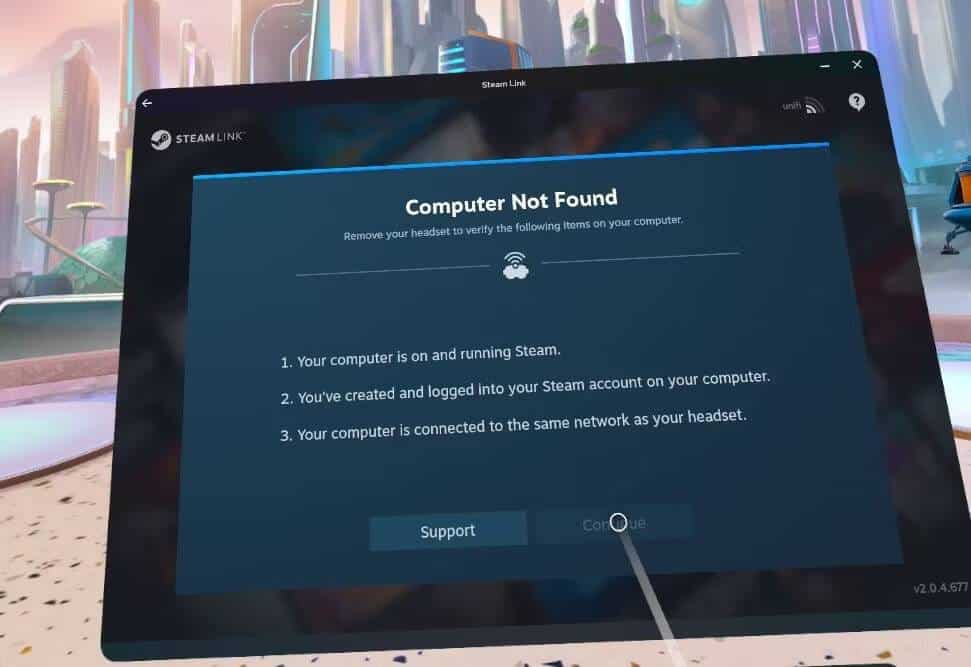
Als de app uw computer met succes heeft gevonden, klikt u op Verbinden en krijgt u een viercijferige code die u aan de Steam-kant moet invoeren. U hoeft dit slechts één keer te doen.
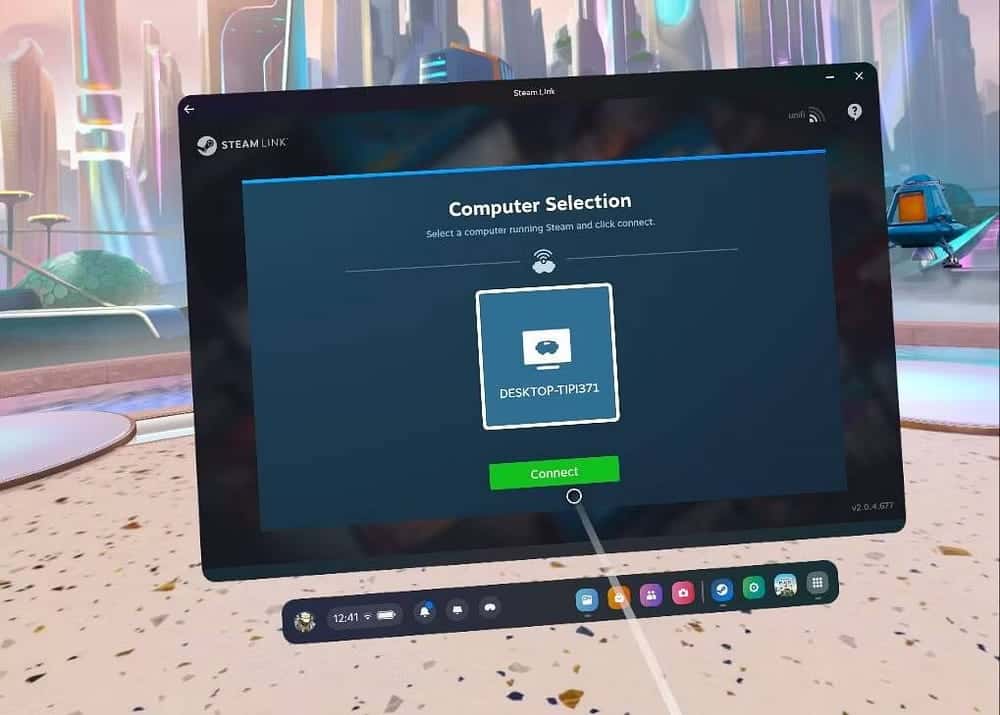
Je wordt begroet door het Steam-menu”Het grote scherm' en je kunt Steam VR blijven gebruiken alsof je op een desktop zit. Met volledige Quest-ondersteuning kun je direct aan VR-gaming beginnen.
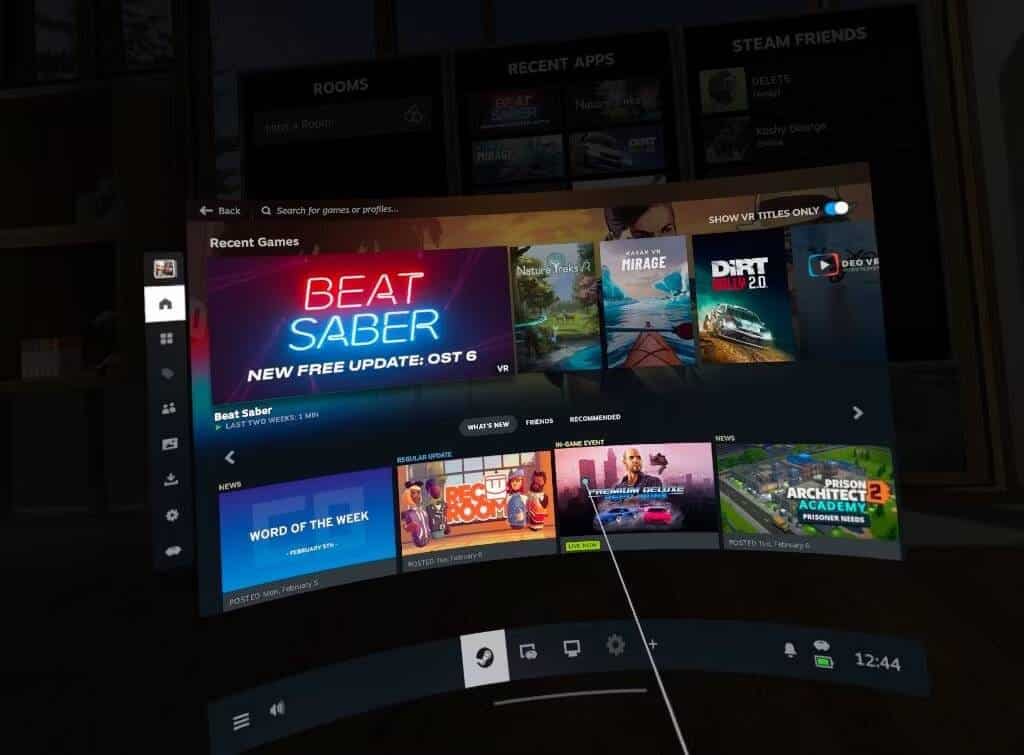
Hoewel het ook mogelijk is om niet-VR-flatscreengames te spelen met Steam Link, ontdekte ik dat de controllers van de Meta Quest niet als gamepad emuleren en dat de Steam Link niet via een gamepad gaat die via Bluetooth met de Quest is verbonden .
Het is ook niet zo eenvoudig om de controller van de Quest te gebruiken om te wijzen en te klikken als een muis (waarbij je bijvoorbeeld de Steam-knop ingedrukt moet houden en vervolgens op het opstartprogramma moet klikken).
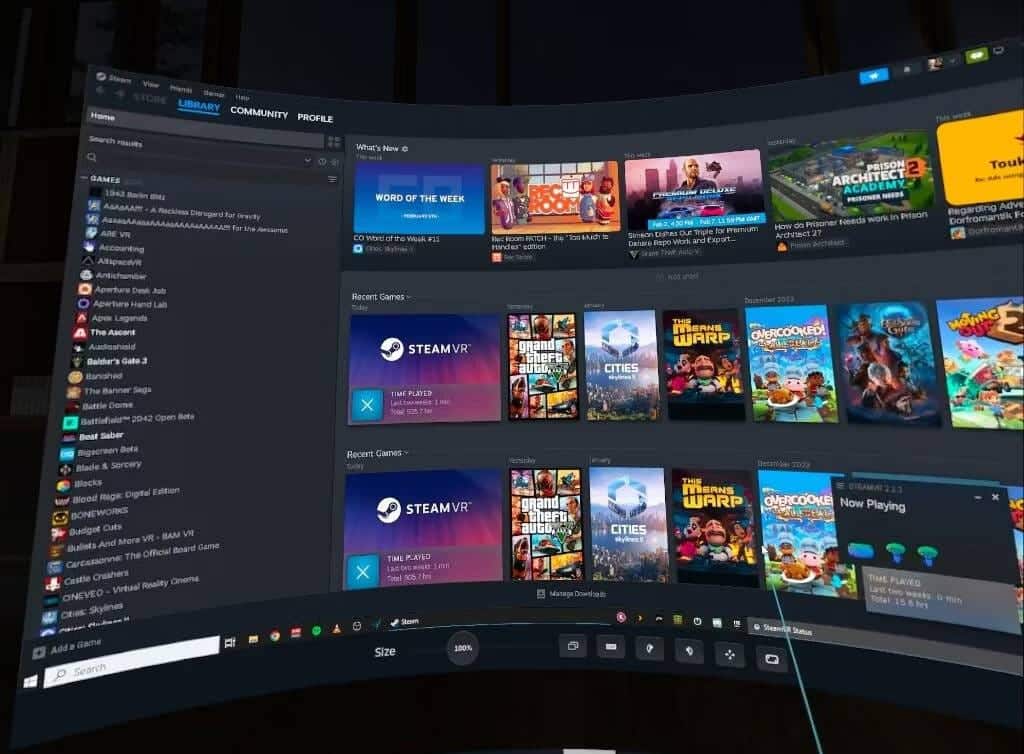
In plaats daarvan moet u een muis en toetsenbord (of gamepad) gebruiken die rechtstreeks op uw computer zijn aangesloten. Als u zich toch met uw computer in dezelfde kamer bevindt, is dit geen probleem. Maar dit betekent dat je bijvoorbeeld niet vanuit bed kunt genieten van enkele spelletjes.
Steam Link-voordelen:
- Dit is de eenvoudigste manier om Steam VR-games te spelen met Meta Quest. Het is ook gratis en officieel.
- Je hoeft geen Oculus- of Meta-gerelateerde applicatie op je gaming-pc te installeren.
Nadelen van Steam Link:
- Deze methode kan lastig zijn voor niet-VR-games vanwege een gebrek aan controllerondersteuning, Bluetooth-doorvoer of eenvoudige muisemulatie.
- Veel gebruikers meldden prestatieproblemen.
Virtueel bureaublad gebruiken om Steam-spellen op Meta Quest uit te voeren
Bereiden Virtueel bureaublad Mijn voorkeursmethode voor communicatie, maar het is een betaalde app. Met een prijs van $ 15 is het niet bepaald duur, en het biedt veruit de meest veelzijdige en betrouwbare manier om draadloos vanaf je desktop te streamen.
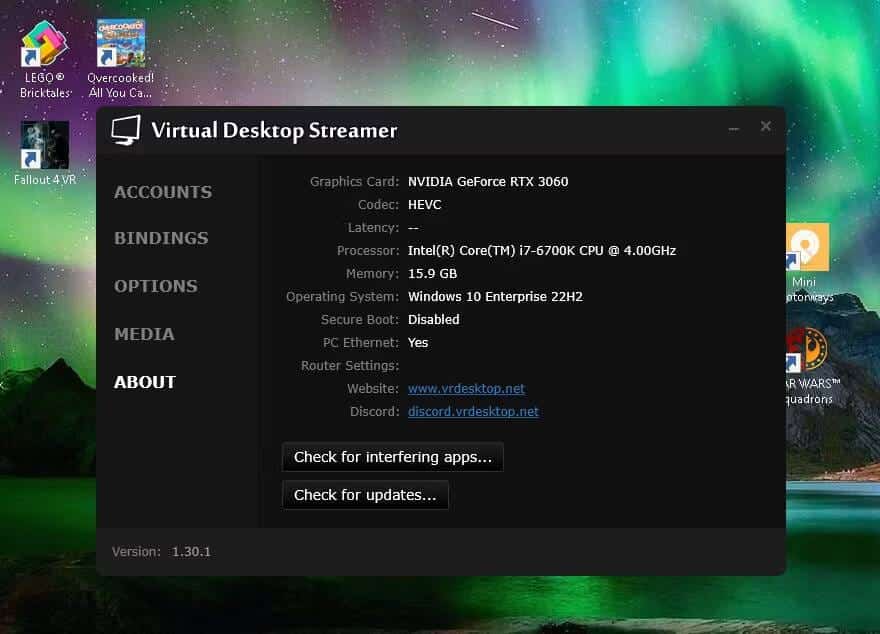
Begin met het downloaden van de streaming-app naar uw computer met behulp van Virtuele desktopwebsite. Zorg ervoor dat het actief is (het bevindt zich meestal op een rustige plek in uw taakbalk).
De standaardopties zijn voor de meeste mensen prima, omdat ze automatisch je verbinding optimaliseren en een gamepad simuleren met de Quest-controllers die je hebt. Je zult ook een app moeten kopen Virtueel bureaublad Vanuit de Meta Store of vanuit je VR-headset.
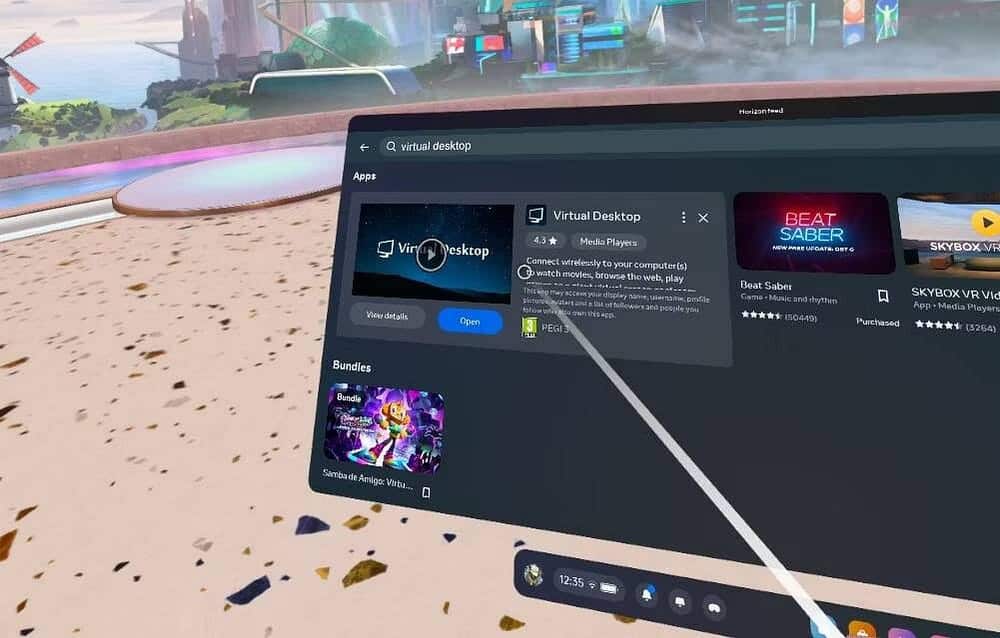
Start de Virtual Desktop-app op uw VR-headset, ga vervolgens naar uw computer en klik op de knop 'Toestaan' in het dialoogvenster dat verschijnt, waarin uw Oculus-gebruikersnaam moet staan. Vanaf daar wordt u automatisch verbonden.
U kunt nu Meta Quest-controllers gebruiken om met uw bureaublad te communiceren en SteamVR of een andere applicatie te openen zoals u dat met een muis zou doen. U kunt ook op de linkercontrollerknop drukken en het tabblad Games selecteren. Alle Steam VR- (en Oculus-) games worden vermeld, zodat je ze direct kunt spelen.
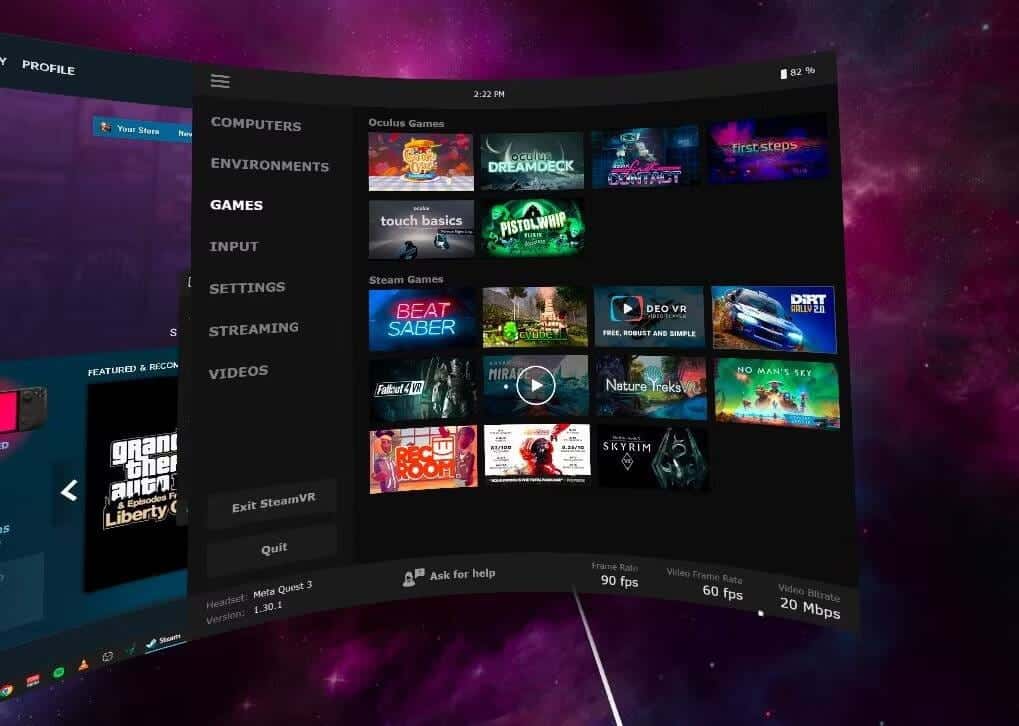
Je kunt ook een standaard gamepad emuleren met behulp van Meta Quest-controllers, hoewel dit misschien even wennen is. Virtual Desktop passeert ook een fysieke Bluetooth-gamepad, dus als u zich niet in dezelfde kamer bevindt, kan dat wel Sluit een gamepad aan Met Quest en gebruik het om te spelen.
Voordelen van virtuele desktop:
- Met deze methode kun je Steam en andere applicaties streamen. Je kunt ook streamen vanaf je Mac.
- Je kunt ook VR180-video's of gewone SBS 3D-video's vanaf je bureaublad streamen.
- Virtual Desktop ondersteunt Bluetooth-gamepads, muizen en toetsenborden.
- Deze methode biedt de beste streamingkwaliteit.
Nadelen van virtuele desktop:
- Het kost $15.
- Voor deze methode moet een servertoepassing op uw computer worden geïnstalleerd.
Verifiëren Oculus Quest 2 veranderen in een VR-headset voor Windows-pc.
AirLink gebruiken op Meta Quest
AirLink is de officiële draadloze streamingoplossing van Meta waarmee je zowel de Meta/Oculus- als SteamVR-gamebibliotheek kunt spelen.
De belangrijkste voorwaarde is dat u moet installeren Oculus-app Voor desktop op uw computer. Er zijn geen extra apps nodig op de VR-headset; Open eenvoudig het menu met snelle instellingen en tik vervolgens op een optie Quest-link gelegen aan de rechterkant.
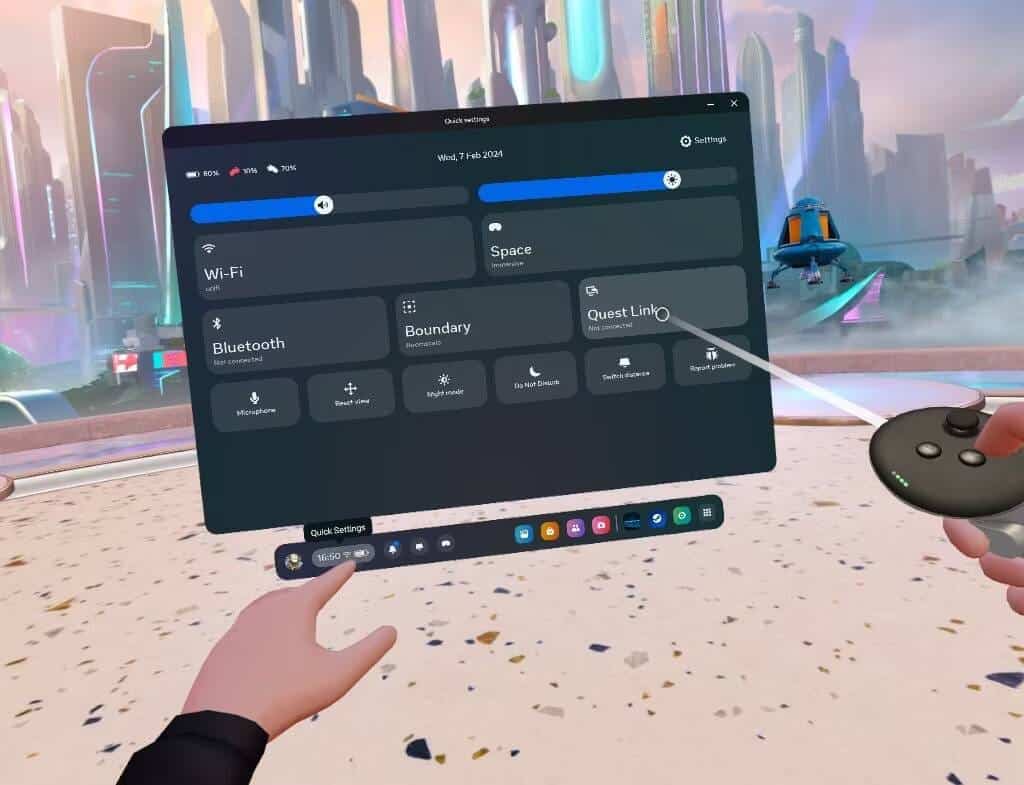
Voor een draadloze verbinding klikt u op een optie Schakel AirLink in. Uw computer zou hieronder moeten worden vermeld. Klik om te koppelen. Als dit de eerste keer is, moet u het koppelingsverzoek aan de pc-zijde bevestigen (er verschijnt een symbool om de VR-headset te verifiëren, maar u hoeft dit niet te noteren of te typen).
Nadat je dit hebt gedaan, moet je ook teruggaan naar de VR-headset en daar opnieuw bevestigen.
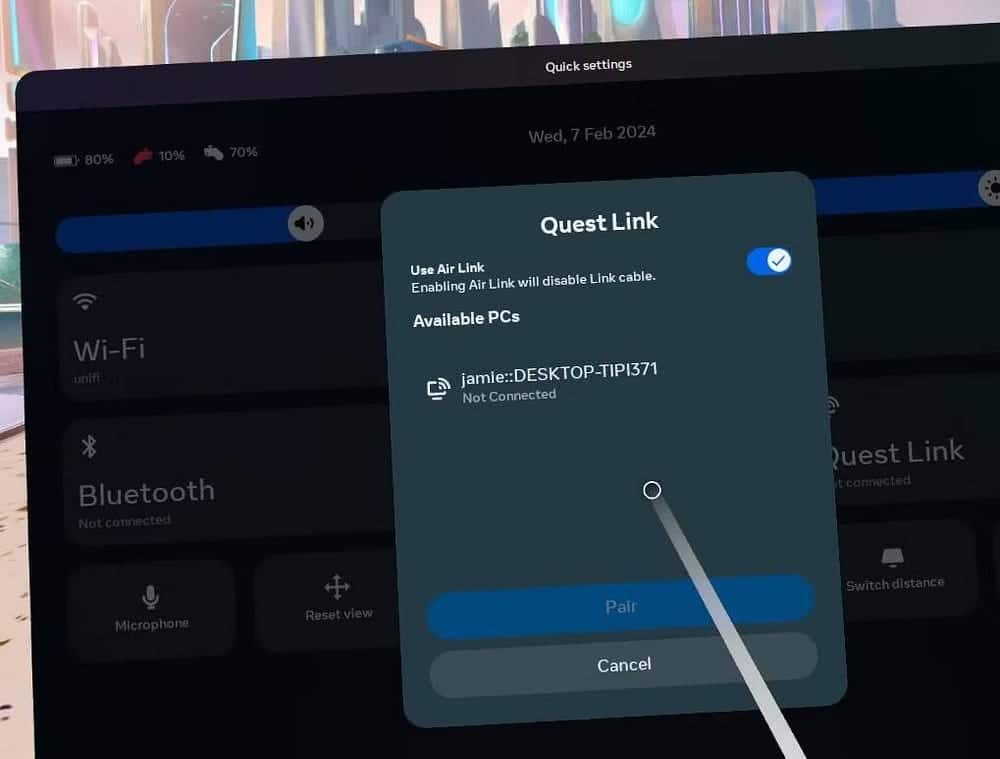
Als alles goed gaat, word je naar de Oculus-desktopinterface geleid, waar je een aantal tips vindt voor de knoppen op de controller om toegang te krijgen tot de bibliotheek - waar je een link naar SteamVR kunt vinden, evenals Oculus-games .
Zodra je de SteamVR-app hebt geopend, moet deze ook aan je bibliotheek worden toegevoegd om hem snel weer te kunnen gebruiken.
Je zou kunnen denken dat een ingebouwde oplossing de beste zou zijn, maar helaas is de Meta-desktopervaring de afgelopen jaren niet verbeterd.
Meta heeft zich alleen gericht op mobiele VR-headsets zoals de Quest en is de desktopgebaseerde Rift-headset vergeten, en dat is te zien in de software. Het werkt voor het grootste deel, maar ik merk dat de interface verouderd is en dat dingen vaak crashen. Verifiëren Oculus Go vs Quest vs Rift: welke VR-bril heb je nodig?
AirLink-voordelen:
- Het is ingebouwd in Meta Quest.
AirLink-nadelen:
- Het is de minst betrouwbare methode.
- Het vereist de Oculus-desktopapp (ook bekend als de Meta Quest Link-app), die de overhead kan verhogen en de prestaties kan verminderen.
- Het heeft een verouderde gebruikersinterface en een frustrerende ervaring.
Een Meta Link-kabel gebruiken (bekabeld)
Ten slotte kunt u voor de hoogste kwaliteit maar met minder gemak de Meta Quest eenvoudig rechtstreeks op uw gaming-pc aansluiten – op voorwaarde dat u over een snelle USB-poort (USB-C of A 3.1/3.2) en een geschikte kabel beschikt.
Meta Kabelverbinding ‘Officieel’ gemaakt van vijf meter glasvezel, maar niet echt nodig; Elke kabel van hoge kwaliteit die is ontworpen voor hoge overdrachtssnelheden (5 meter of minder) zou moeten werken.
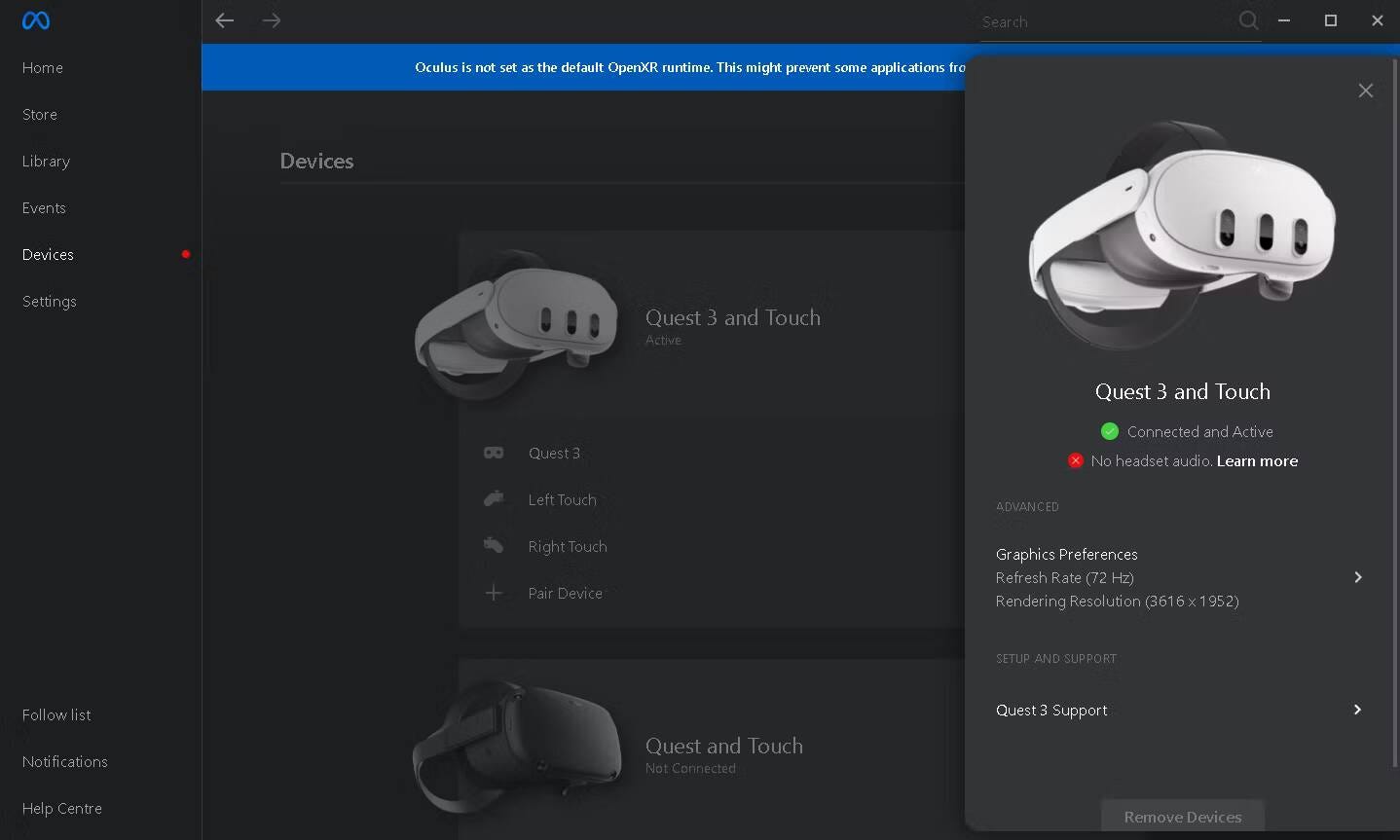
De instructies voor het spelen van games via een USB-kabel zijn dezelfde als in het AirLink-gedeelte hierboven, behalve dat u de AirLink-optie niet hoeft in te schakelen; Er wordt aangenomen dat u een kabel gebruikt, dus klik gewoon op Verbinden.
Voordelen van Meta Link-kabels:
- Het maakt niet uit hoe slecht je wifi is.
Nadelen van Meta Link-kabel:
- Deze methode is bijna net zo buggy en crasht als AirLink.
- U bent gebonden aan waar uw computer zich bevindt.
Welke methode moet je gebruiken om Steam-spellen te spelen in Meta Quest?
Als je serieus games naar Meta Quest wilt streamen, raad ik je aan de Virtual Desktop-app aan te schaffen. Het is de meest betrouwbare optie en biedt de meest uitgebreide functies die verder gaan dan Steam-spellen. U kunt ook gedownloade 3D-films bekijken.
Maar als je niet zeker bent van het idee en gewoon wilt genieten van de VR-games van Steam, is de officiële Steam Link-app eenvoudig en gratis, dus het is de moeite waard om dat eerst te proberen. Je kunt nu bekijken Uitgebreide review van Meta Quest 3: Dompel jezelf onder in de wereld van mixed reality.







